Você já esteve aqui antes. Você tem muitos aplicativos em seu telefone Android e se sente atolado pela desordem. Talvez você tenha aplicativos que contenham informações confidenciais, como aplicativos bancários, que você prefere que não sejam exibidos na sua lista de aplicativos. Talvez você queira evitar que seu filho toque em um aplicativo que pode resultar em desastre, como pedir um item na Play Store quando você configurou seu telefone para compra com um toque.
Ocultar seus aplicativos em um telefone Android é fácil. Aqui está o que você precisa saber sobre como manter os aplicativos ocultos, seja um telefone Android econômico ou o Samsung Galaxy S24 Ultra mais recente.
Como ocultar aplicativos em um telefone Samsung Galaxy
Se você possui um telefone Samsung Galaxy, pode pular etapas extras usando o One UI da Samsung. A Samsung tornou possível ocultar aplicativos individualmente por meio de uma lista.
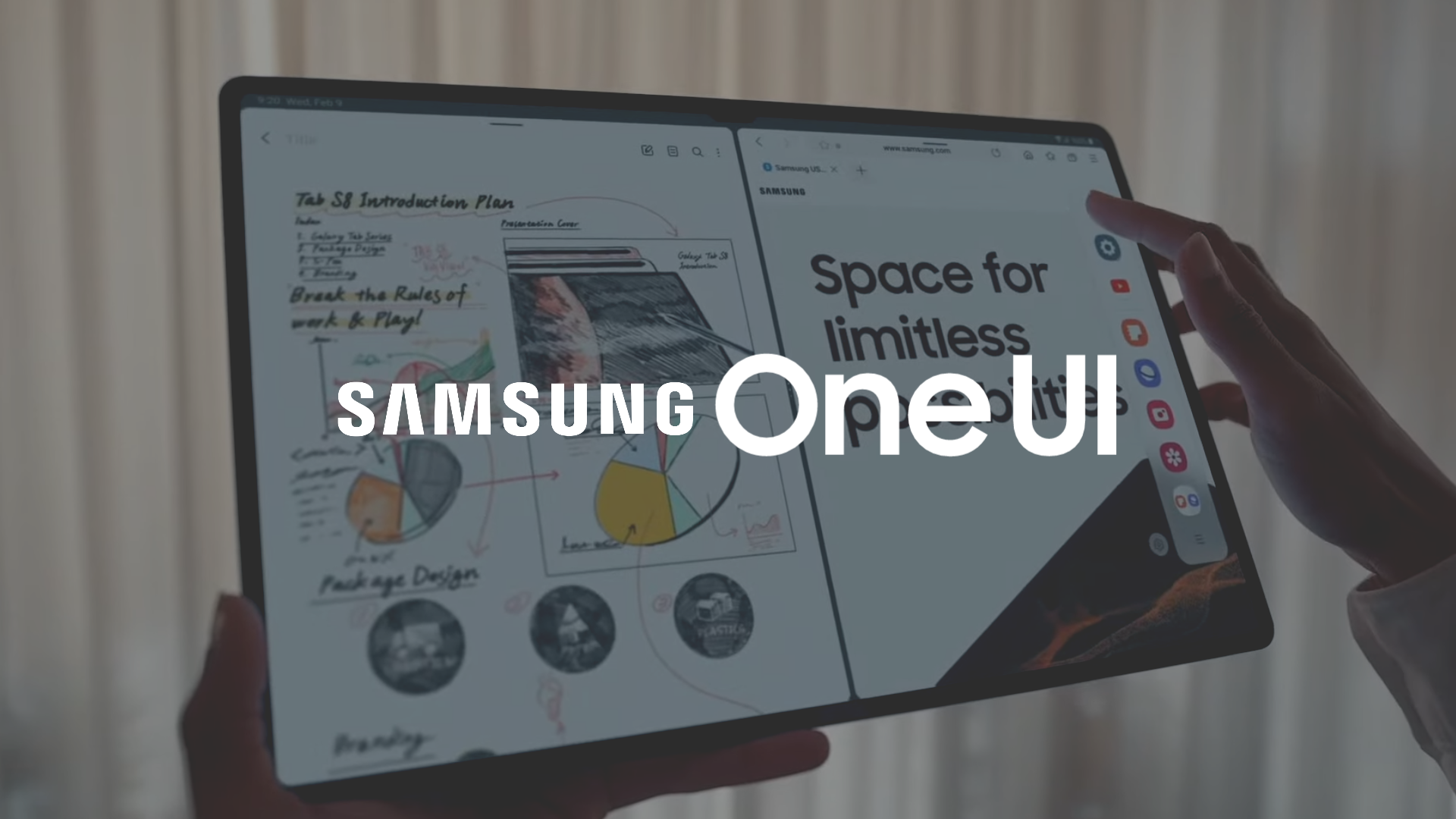
Explicação do Samsung One UI: tudo o que você precisa saber sobre a skin personalizada do Android da Samsung
One UI é uma das skins Android mais interessantes que existe
Para fazer isso, siga estas etapas:
- Deslize para cima para acessar a página completa do seu aplicativo.
- Toque em ícone de três pontos no canto superior direito.
- Selecione Configurações.


- No Configurações da tela inicial página, role e encontre o Ocultar aplicativos nas telas inicial e de aplicativos opção. Toque nele.
- Isto leva você a um Selecione aplicativos página, onde você pode ver a lista de aplicativos baixados e selecionar quais ocultar.


- Quando terminar, toque em Feitoe esses aplicativos não aparecerão na tela inicial ou de aplicativos.
Ocultando aplicativos em um telefone Google Pixel
Você deve baixar um aplicativo inicializador de tela inicial em telefones Google Pixel, como o Google Pixel 8. Um aplicativo inicializador de terceiros substitui a tela inicial padrão e a lista completa de aplicativos. Um desses lançadores é o Microsoft Launcher, que é gratuito. Você também pode experimentar o Nova Launcher Prime, que exige uma taxa única de US$ 5 para ocultar seus aplicativos.
Veja como usar o Microsoft Launcher para ocultar seus aplicativos:
- Baixe o Microsoft Launcher na Play Store e abra-o.
- Siga as instruções na página inicial para permitir o acesso.
- Seu telefone solicita que você mude para o Microsoft Launcher como o programa de inicialização atual. Isso muda a aparência da sua tela inicial.
- Deslize para cima para ver a página do seu aplicativo.
- Na página do aplicativo, toque no ícone de três pontos no canto superior direito.
- Selecione Aplicativos ocultos.


- Isso abre uma página onde seus aplicativos ocultos são armazenados quando você os possui e só podem ser acessados por meio de uma senha. Mas por enquanto, toque Ocultar aplicativos.
- Toque em cada aplicativo que deseja ocultar da página inicial e de aplicativos. Em seguida, toque em Feito no canto superior direito.


- Para editar esta lista, siga os mesmos passos para acessar o Escondido aplicativos página e digite o código que você escolheu.
O Nova Launcher Prime usa uma gaveta de aplicativos para ocultar aplicativos. Você pode acessá-lo instalando o Nova Launcher, aplicando-o como seu launcher, acessando Novas configurações > Gaveta de aplicativos > Ocultar aplicativos, e escolher quais aplicativos ocultar antes de confirmar.
Assim como o Microsoft Launcher, o Nova Launcher Prime muda a aparência da interface do usuário do seu telefone Android. Você pode não estar disposto a comprometer isso, mas pode baixar um inicializador, experimentá-lo e desinstalá-lo.
Etapas para ocultar aplicativos em um telefone OnePlus
Para usuários OnePlus, existe uma maneira mais simples de ocultar aplicativos usando seu OxygenOS. Veja como passar da exibição de aplicativos indesejados para ocultá-los com apenas alguns toques:
- Na página de aplicativos, localize e toque no Configurações aplicativo.
- Encontre e selecione Privalidade.
- Debaixo de Privacidade página, escolha Ocultar aplicativos.


- Seu telefone solicita que você crie um ALFINETE ou insira um se você criou um anteriormente.
- No Ocultar aplicativos página, ative os aplicativos que deseja ocultar.

- Toque em botão “voltar quando você acabar.
Outros telefones Android provavelmente seguirão a rota do iniciador de terceiros, detalhada acima. Você também pode experimentar um aplicativo que bloqueia aplicativos, como o AppLock, que exige uma senha para abrir aplicativos bloqueados.
Movendo outros arquivos para uma pasta segura
Se você não quiser usar um iniciador de terceiros para ocultar seus aplicativos, use uma pasta privada para mover itens confidenciais, como fotos ou vídeos, para ela. O OneUI da Samsung inclui um, chamado Pasta Segura, que você pode configurar com uma senha ou biometria e começar a usá-lo imediatamente.
Veja como mover fotos e vídeos para sua pasta segura:
- Localize o Pasta segura se você tiver um telefone Samsung mais recente. Se não estiver pré-instalado, vá para Configurações > Segurança e privacidade > Tela Adicionar pasta segura à tela de aplicativos.
- Configure o seu Pasta segura seguindo as instruções.
- Volte para o seu Galeria.
- De Galeria, pressione e segure para selecionar várias fotos e vídeos para ocultar em sua pasta segura. Eles só são acessíveis digitando sua senha.
Mantendo a página de seus aplicativos como você deseja
Embora nem todos os telefones Android ofereçam um sistema integrado para ocultar aplicativos, há algumas exceções, como os telefones Samsung Galaxy e OnePlus. Para esses smartphones, ocultar aplicativos é tão fácil quanto acessar suas configurações. Outros telefones Android exigem uma solução alternativa de terceiros que você pode ou não querer realizar. Se você fizer isso, um iniciador confiável poderá fornecer um resultado semelhante e manter os aplicativos ocultos nas páginas inicial e de aplicativos.
Talvez você não precise ocultar aplicativos para limpar sua tela inicial. Em vez disso, organize seus aplicativos e encontre-os rapidamente.


